Vaciar automáticamente la Papelera en Mac

Con el tiempo, los archivos no utilizados se acumulan en tu Papelera, ocupando un valioso espacio en disco y ralentizando potencialmente tu Mac. Afortunadamente, macOS ofrece una función integrada para vaciar automáticamente la Papelera después de 30 días. Este ajuste simple te ayuda a mantener tu sistema ordenado sin mover un dedo.
¿Por qué activar el vaciado automático de la Papelera?
Activar esta función puede mejorar significativamente el rendimiento general de tu Mac y la eficiencia del almacenamiento. Al asegurar que los archivos permanezcan en la Papelera por no más de 30 días, reduces el riesgo de acumulación de datos innecesarios. Esto significa:
- Más espacio en disco disponible
- Menos mantenimiento manual
- Un sistema más ordenado, lo que puede complementar otras herramientas de gestión de archivos y estrategias de optimización de almacenamiento
Cómo activar el vaciado automático de la Papelera en macOS
Activar esta función es rápido y sencillo. Sigue estos pasos simples:
-
Abrir Preferencias del Finder
Haz clic en el icono del Finder en tu Dock, luego selecciona Finder en la barra de menú y elige Preferencias.
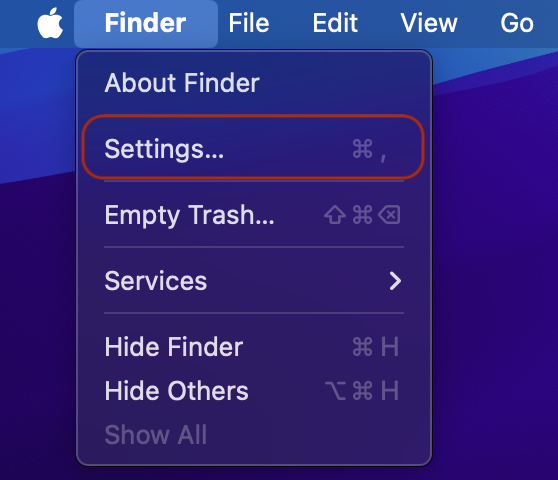
-
Ir a la pestaña Avanzado
En la ventana de Preferencias del Finder, haz clic en la pestaña Avanzado para ver opciones adicionales.
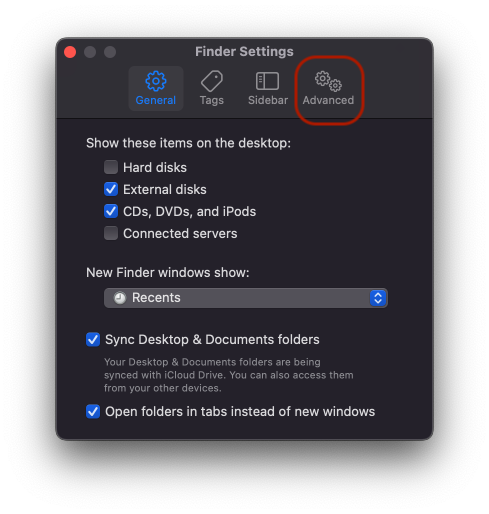
-
Activar el vaciado automático de la Papelera
Busca la opción que dice "Eliminar elementos de la Papelera después de 30 días" y marca la casilla. Una vez activada, macOS eliminará automáticamente los elementos de la Papelera que han estado allí durante más de 30 días.
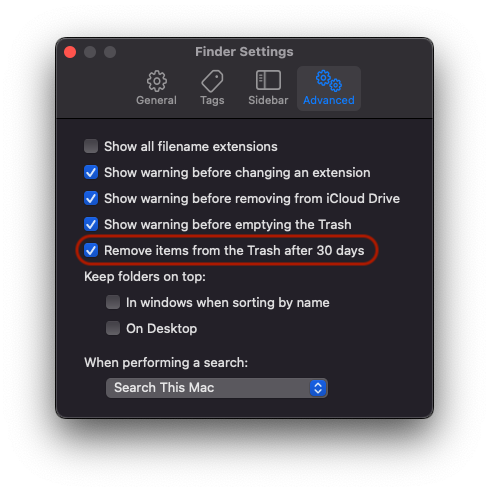
Consejos adicionales para la gestión de almacenamiento en Mac
Si bien la función de papelera automática ayuda a liberar espacio en disco, considera estos consejos adicionales para un Mac más saludable:
- Reinicios regulares: Reinicia tu Mac periódicamente para limpiar cachés y archivos temporales.
- Almacenamiento externo: Mueve aplicaciones grandes o bibliotecas multimedia a un SSD externo para conservar espacio interno.
- Herramientas complementarias: Usa aplicaciones de limpieza dedicadas como Zero Duplicates para optimizar aún más la organización de tus archivos y eliminar archivos duplicados. Para una gestión integral del almacenamiento, consulta nuestra guía completa de optimización de almacenamiento.
Comienza y mantén tu Mac limpio
¿Listo para disfrutar de un Mac sin desorden? ¡Activa el vaciado automático de la Papelera hoy y considera integrar otras herramientas de mantenimiento para mantener tu sistema funcionando al máximo rendimiento!
Foto por Steve Johnson en Unsplash




